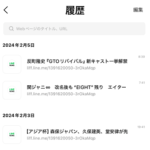< この記事をシェア >
LINEアプリでアクセスしたページの履歴を確認&再度アクセスする方法です。
履歴を削除する手順もあわせて紹介します。
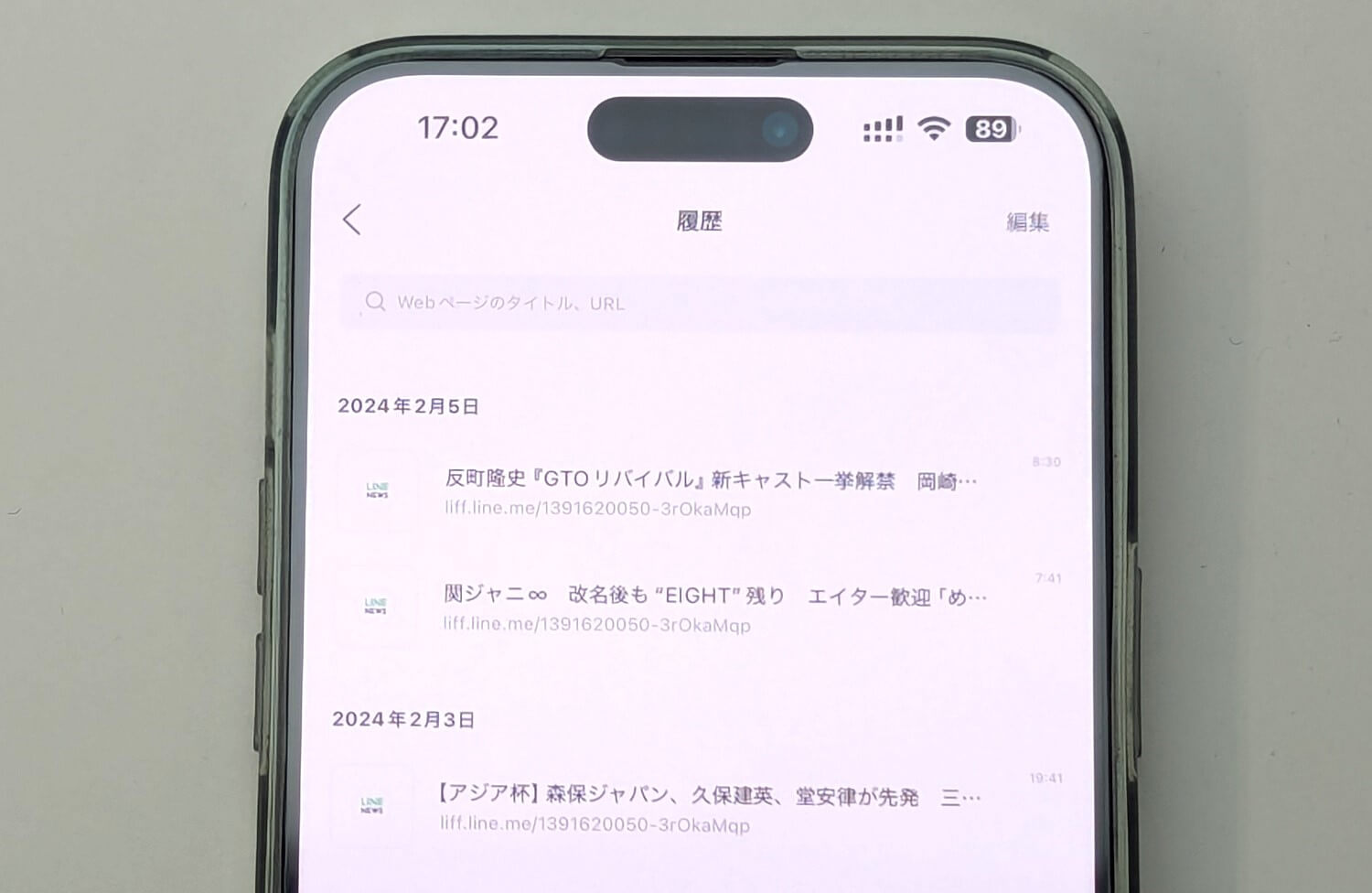
LINEには、LINEアプリでアクセスしたページの履歴を確認する機能が搭載されています。
例えばLINEニュースで読んだ記事だったり、友だちから送られてきたリンク先のページ、気になってアクセスしたスタンプや着せかえのページなどが履歴に残っています。
また履歴に残っているページには履歴から再度簡単にアクセスすることもできます。
このLINEの履歴機能を実際に使ってみると意外と便利だなと感じました。
友だちとのトーク上でのやりとりの上でアクセスしたページをわざわざトークを開いて探す必要もなくなりますし、気になったニュースへの再アクセスも簡単でした。
ただ、アクセスしたものは全て履歴として残っているので場合によっては取り扱いに注意が必要かも?
履歴のデータは手動で削除することもできます。
この記事では、LINEアプリでアクセスしたページの履歴を確認する、不要であれば削除する方法を紹介します。
※iPhone版でもAndroid版でも履歴機能は利用できます。
【LINE】アプリで開いたページの履歴を確認する/削除する方法
履歴を見る手順がかなりわかりづらい…
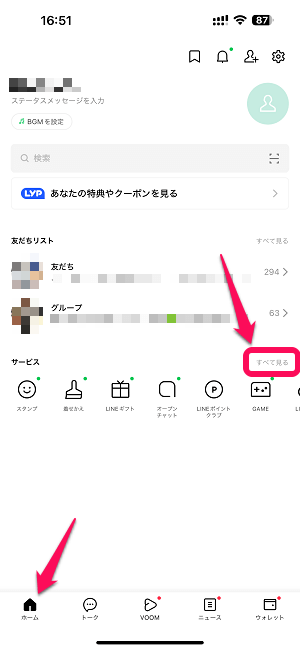
LINEを起動します。
ホーム画面を開き、サービスの横にある「もっと見る」を選択します。
ここの手順がかなりわかりにくいし覚えづらい…
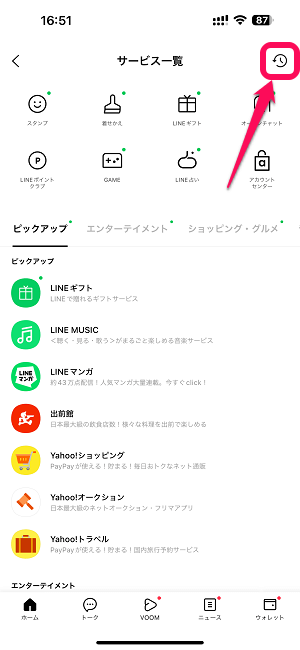
サービス一覧のメニューが開きます。
右上に表示されている時計のアイコンを選択します。
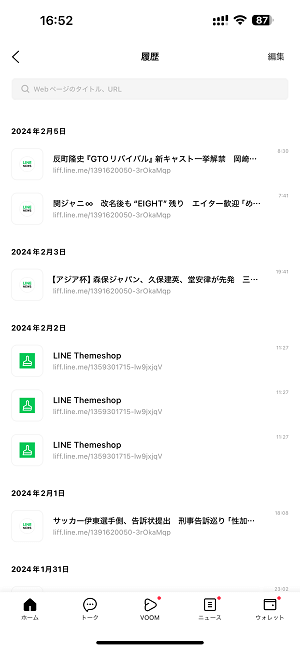
このLINEアプリでアクセスしたページの履歴一覧が表示されます。
履歴をタップすればそのページに再度アクセスできる
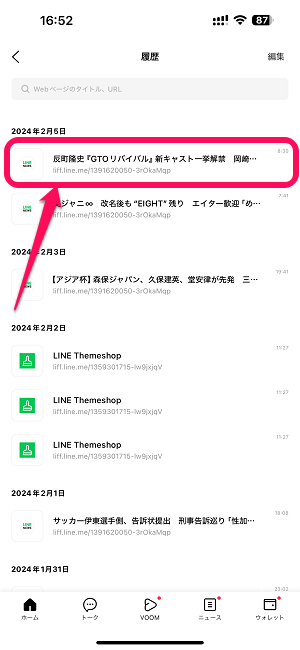

この履歴画面に残っている履歴を選択することで、再度そのページにアクセスすることができます。
↑のようにLINEニュースの記事を再度閲覧したい場合などに便利です。
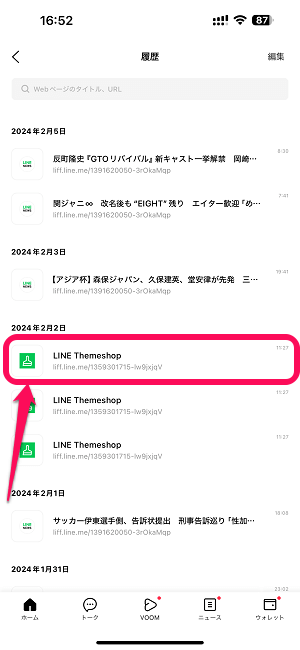
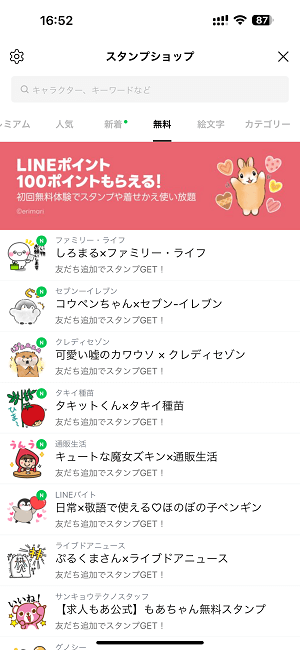
一度開いたLINEスタンプや着せかえのページの再表示にも対応しています。
LINEでアクセスしたページの履歴を削除する手順
人に見られたくない履歴がある場合は削除しておといいかも
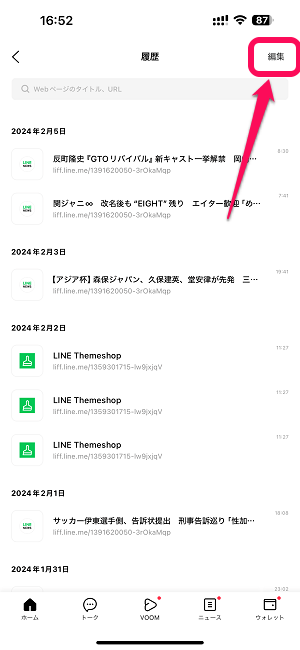
残っている履歴を削除する場合は、履歴一覧画面の「編集」を選択します。
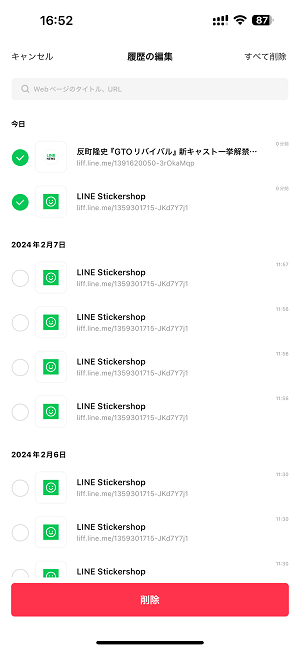
削除したい履歴を選択して削除を実行すればOKです。
まとめて選択することで一括削除もできます。
こんな感じでLINEには、いつしかのバージョンからページ閲覧履歴を見ることができる機能が搭載されています。
個人的には一度見たLINEニュースを再度見たくなった時や友だちとのトークに送られてきたページへのアクセスなどができて便利だなぁと感じていますが、人によってはアクセスしたページの履歴を見られたくないという場合もあると思います。
紹介した手順で履歴の削除も簡単に実行できるので、一度自分のLINEのアクセス履歴を確認してみて不要と感じれば削除しておくのもいいかもしれません。
< この記事をシェア >
\\どうかフォローをお願いします…//
このLINEで過去に開いたページの履歴を確認・削除する方法 – 再度同じページにアクセスすることもできる。閲覧したニュースの記事を再読したい時などに役立つ小ワザの最終更新日は2024年2月8日です。
記事の内容に変化やご指摘がありましたら問い合わせフォームまたはusedoorのTwitterまたはusedoorのFacebookページよりご連絡ください。